[Correção] Epson Scanner não funciona no Windows 10 {Métodos rápidos}
Publicados: 2021-01-13Você está usando um scanner Epson? E, tenho que perceber que o seu Epson Scanner não está funcionando com precisão. Em seguida, este artigo destaca os métodos para corrigi-lo. Então, mantenha o foco até o final!
A Epson é a marca líder em impressoras e scanners. E a qualidade dos produtos Epson está sempre atualizada. Mas, atualmente, muitos usuários descobriram que seu scanner Epson não está funcionando corretamente. Você também está enfrentando o mesmo problema com seu scanner Epson? Se sim, não se preocupe, isso não permanecerá mais o mesmo. Através deste artigo, explicaremos a você como corrigir o problema de não funcionamento do scanner Epson . Mas, antes de iniciar a discussão real, aqui está o resumo sobre por que a varredura da Epson não funciona no Windows 10.
Melhor maneira de corrigir o Epson Scanner que não funciona no Windows 10
Atualize os drivers do scanner Epson para manter o bom trabalho. Para fazer isso com muita facilidade, os usuários podem experimentar o Bit Driver Updater. É um utilitário de atualização de driver totalmente automático que tem a capacidade de corrigir todos os drivers corrompidos em um clique. A parte mais empolgante deste software é que ele pode aumentar o desempenho geral do PC em até 50%. Então, aperte o botão de download compartilhado abaixo para instalá-lo no seu PC.
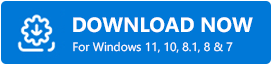
Por que o Epson Scan não funciona no Windows 10?
Drivers corrompidos e desatualizados, conexões defeituosas, configuração incorreta e atualizações de software são as principais causas de o escaneamento da Epson não funcionar perfeitamente como costumava. Mas, não se preocupe, aqui estão algumas correções úteis para corrigir esse problema irritante e recuperar a eficiência de trabalho do scanner Epson. Então, vamos começar com a discussão completa!
Métodos rápidos para corrigir o Epson Scanner que não funciona no Windows 10
Aqui está como você pode corrigir o problema de não funcionamento do scanner Epson no Windows 10. Listamos as soluções eficazes, porém mais fáceis, para corrigir o mesmo problema. Apenas, dê uma olhada neles!
Método 1: Certifique-se de que o Epson Scanner não está definido para o modo de compatibilidade
Talvez o Epson Scan esteja configurado para o modo de compatibilidade quando você atualiza o Windows 10 e isso resulta nesse problema. Então, o que você precisa fazer é – apenas certifique-se de que a varredura da Epson não esteja configurada para o modo de compatibilidade. Siga estes passos para fazê-lo!
Passo 1:- Em primeiro lugar, clique com o botão direito do mouse no ícone do Epson scan apresentado na área de trabalho, depois clique na opção Propriedades.
Passo 2:- Em seguida, vá para a opção Compatibilidade, agora veja se a caixa de seleção ao lado de Executar este programa no modo de compatibilidade está marcada e desmarque-a. Por último, clique no botão OK.
Passo 3: - Agora, para iniciar a caixa de diálogo Executar rapidamente, pressione as teclas Win e R simultaneamente no teclado.
Passo 4:- Depois disso, digite services.msc na caixa e pressione a tecla Enter do teclado ou clique na opção OK.
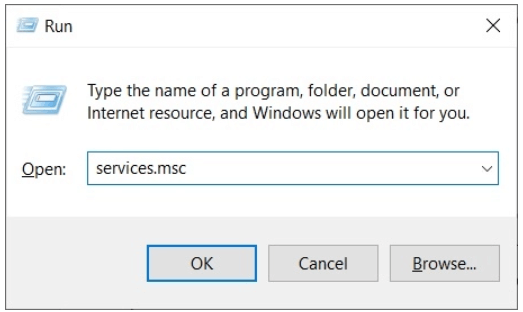
Etapa 5:- A etapa acima acionará a janela Serviços. Em seguida, localize o Windows Image Acquisition e clique com o botão direito nele e selecione Propriedades.
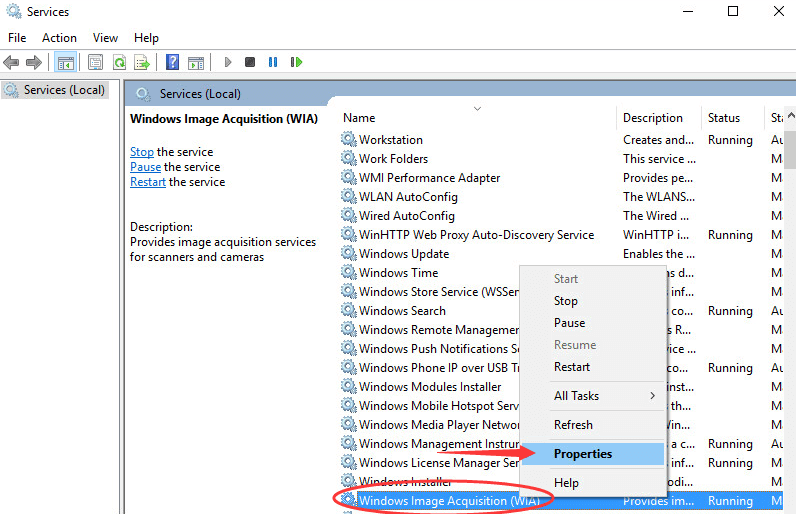
Etapa 6:- Em seguida, certifique-se de que o tipo de inicialização esteja definido como abordagem automática e o status do serviço esteja definido como em execução. Depois disso, clique em Aplicar e depois em Ok para finalizar o processo.
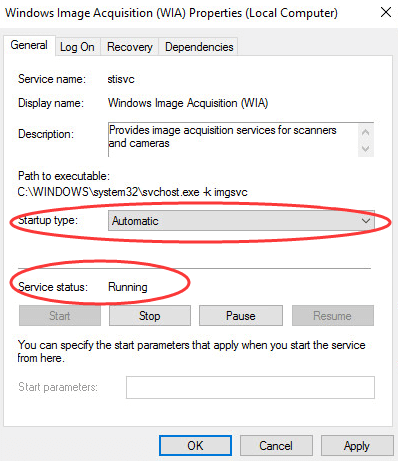

Depois de fazer tudo isso, verifique se o seu scanner funciona de acordo ou não. Se o scanner ainda estiver atrasado, tente os métodos avançados mencionados abaixo.
Leia também: Como baixar drivers de impressora Epson para Windows 10/8/7
Método 2: Certifique-se de que o scanner Epson não esteja conectado a uma porta errada
Geralmente, existem dois tipos de portas USB disponíveis, ou seja, uma para lidar com dados fáceis para mouse ou teclado e outra para lidar com dados pesados. Portanto, se você conectou seu scanner Epson através de uma porta USB leve , ele pode não funcionar com precisão. Portanto, certifique-se de que o Epson Scan não esteja conectado à porta errada. Siga as etapas listadas abaixo para alterar a porta do seu scanner.
Passo 1:- Desligue seu scanner Epson.
Passo 2:- Em seguida, desconecte o cabo USB.
Passo 3:- Depois disso, reinicie o computador e tente uma porta USB diferente.
Passo 4:- Agora, ligue o seu scanner Epson.
Provavelmente, isso corrigirá o problema de não funcionamento do Epson Scanner no Windows 10 , se você estiver conectado à porta errada. E, por precaução, se você estiver conectado à porta correta, avance para soluções mais avançadas para corrigir o problema.
Leia mais: Como corrigir o problema do HP Scanner não funcionar no Windows 10
Método 3: Atualize o driver do scanner Epson (altamente recomendado)
Talvez, drivers de scanner desatualizados sejam responsáveis pelo desempenho ruim ou impreciso do seu scanner Epson. Portanto, você precisa atualizar os drivers de digitalização da Epson com frequência. No entanto, existem várias maneiras de executar as tarefas de atualização do driver, mas usar a ferramenta de atualização de driver é uma das maneiras mais práticas de realizar essa tarefa.
Usamos Bit Driver Updater que é acessado por profissionais e também recomendamos que você use o mesmo para atualizar seus drivers Epson Scanner . Além disso, você ficará surpreso ao ver o funcionamento do Bit Driver Updater. Quer saber? Então, aqui está!
Passo 1:- Baixe e inicie o Bit Driver Updater executando seu arquivo de instalação.
Passo 2:- Após o lançamento, você deve esperar um pouco até que ele execute o procedimento de Verificação Automática.
Passo 3:- Em seguida, exibirá a lista de drivers que precisam ser atualizados. Então, você precisa revisar toda a lista cuidadosamente.
Passo 4:- Por fim, clique no botão Atualizar agora apresentado ao lado dos drivers que precisam ser atualizados. E, se você quiser atualizar todos os drivers simultaneamente , clique no botão Atualizar tudo.
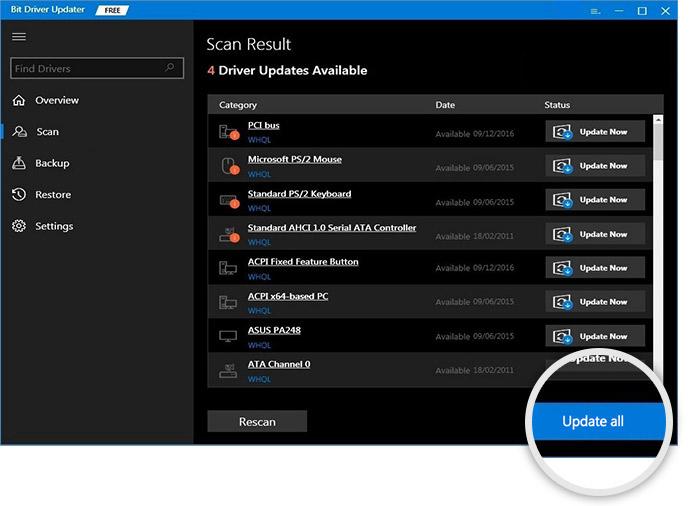
É isso! Bit Driver Updater permite atualizar drivers com muita facilidade e felicidade. Além disso, a versão premium do Bit Driver Updater oferece recursos extras, incluindo um otimizador embutido, economia de tempo, corrige problemas relacionados ao Windows, travamentos frequentes e muito mais. Portanto, clique na guia de download abaixo para baixar e instalar o Bit Driver Updater .
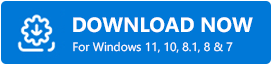
Método 4: Instale o utilitário Epson Scan novamente
E, depois de tentar todas as soluções, o Epson Scan não está respondendo , então você precisa instalar o utilitário de digitalização Epson novamente. Aqui está como fazê-lo!
- Vá para Configurações do Windows.
- Em seguida, clique em Apps e, em seguida, localize o Epson Scan no utilitário Apps & Features .
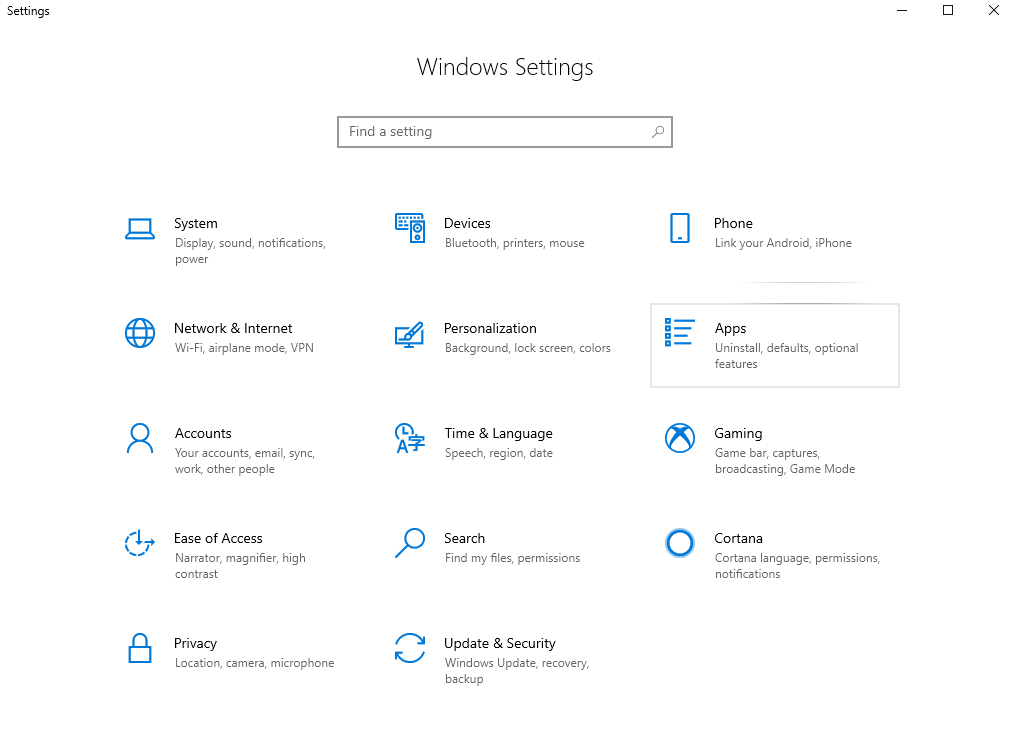
- Por último, desinstale-o.
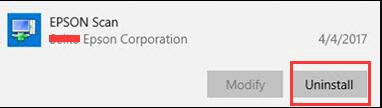
Depois que o Epson Scan for desinstalado completamente, acesse a página de suporte oficial da Epson para baixar o utilitário de digitalização compatível da Epson novamente.
Leia mais: Como atualizar o driver USB no Windows 10/8/7
Epson Scanner não funciona no Windows 10 [Corrigido]
Talvez, antes disso, resolver o problema de não funcionamento do scanner Epson não fosse sua xícara de chá. Mas, a partir de agora, pode ser seu, pois agora você está familiarizado com as etapas fáceis para resolver esse problema rapidamente. No entanto, você não precisa executar todos os métodos, quando observar que, após a implementação desse método, os problemas de verificação da Epson são resolvidos. Então, pare por aí e pegue esse método.
Em suma, é isso, o que queremos explicar a você sobre o mesmo assunto. Ainda assim, ao implementar os métodos, se você enfrentar algum tipo de problema, informe-nos na seção de comentários abaixo. Tentaremos ajudá-lo da melhor forma possível. E, assine a nossa Newsletter para mais artigos informativos e úteis!
